 Configuración de las imágenes de fondo e imágenes en primer plano
Configuración de las imágenes de fondo e imágenes en primer plano
 Configuración de las imágenes de fondo e imágenes en primer plano
Configuración de las imágenes de fondo e imágenes en primer plano
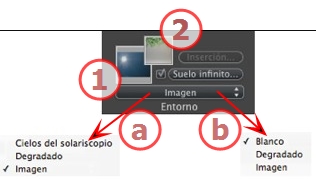
Seleccione el tipo de imagen de fondo en el menú desplegable.
a- Si se ha seleccionado un solariscopio con el punto de vista actual, el menú desplegable muestra:
b- Si no se ha seleccionado ningún solariscopio con el punto de vista actual, el menú desplegable muestra:
Aplicar un color blanco sólido al fondo.
El fondo se refiere al solariscopio actual.
Define un fondo con degradado de color lineal.

Por defecto, se utilizan cuatro colores, dos debajo y dos encima del horizonte.
Defina la dirección lineal utilizando el cursor de rotación o tecleando un valor en el campo numérico asociado.
Tipo de fondo: 2D, 3D o HDRI
 NB: Los formatos de archivo soportados son: jpg, png, tga, tif, gif, psd, epx y hdri.
NB: Los formatos de archivo soportados son: jpg, png, tga, tif, gif, psd, epx y hdri.

Explorar
Explore su disco duro para seleccionar una imagen.
Configura automáticamente la posición de la imagen en el punto de vista. Haga clic en la miniatura para definir cómo debe colocarse la imagen: en el centro, al lado o en una esquina.
2D, 3D o HDR. Haga clic en una categoría para cambiar el estado.
 NB: Si la imagen no es una imagen HDR el botón no estará activado.
NB: Si la imagen no es una imagen HDR el botón no estará activado.
Configure el brillo de la imagen; esto afecta sólo a la imagen y no al modelo. Al hacer clic en el diodo rojo se restablece el valor original. Los valores van de -100 a 100.
Le permite mover la posición de la imagen en píxeles horizontalmente (Delta X) o verticalmente (Delta Y).
La imagen puede moverse gráficamente haciendo clic sobre ella y arrastrándola a la vista previa; los valores delta X e Y se adaptarán según corresponda.
El tamaño de imagen WxH define el tamaño de la imagen. Introduzca valores en los campos numéricos, y utilice el icono del candado para conservar la proporción.
El tamaño de generación WxH muestra el tamaño de generación configurado en los parámetros de generación.
Al hacer clic en el botón la imagen vuelve a su tamaño original.
Al hacer clic, se hace corresponder el tamaño de la imagen con el tamaño de generación.
Crea un entorno 3D.

Explore su disco duro para seleccionar una imagen.
Configura automáticamente la posición de la imagen en el punto de vista. Haga clic en la miniatura para definir cómo debe colocarse la imagen: en el centro, al lado o en una esquina.
2D, 3D o HDR. Haga clic en una categoría para cambiar el estado.
 NB: Si la imagen no es una imagen HDR el botón no estará activado.
NB: Si la imagen no es una imagen HDR el botón no estará activado.
Configure el brillo de la imagen; esto afecta sólo a la imagen y no al modelo. Al hacer clic en el diodo rojo se restablece el valor original. Los valores van de -100 a 100.
Le permite mover la posición de la imagen en píxeles horizontalmente (Delta X) o verticalmente (Delta Y).
La imagen puede moverse gráficamente haciendo clic sobre ella y arrastrándola a la vista previa; los valores delta X e Y se adaptarán según corresponda.
El tamaño de imagen WxH muestra el tamaño de la imagen.
El tamaño de generación WxH muestra el tamaño de generación configurado en los parámetros de generación.

Explore su disco duro para seleccionar una imagen.
Configura automáticamente la posición de la imagen en el punto de vista. Haga clic en la miniatura para definir cómo debe colocarse la imagen: en el centro, al lado o en una esquina.
2D, 3D o HDR. Haga clic en una categoría para cambiar el estado.
Configure el brillo de la imagen; esto afecta sólo a la imagen y no al modelo. Al hacer clic en el diodo rojo se restablece el valor original. Los valores van de -100 a 100.
Le permite mover la posición de la imagen en píxeles horizontalmente (Delta X) o verticalmente (Delta Y).
La imagen puede moverse gráficamente haciendo clic sobre ella y arrastrándola a la vista previa; los valores delta X e Y se adaptarán según corresponda.
El tamaño de imagen WxH muestra el tamaño de la imagen.
Marque la casilla para activar las luces incluidas en la imagen de fondo. Utilice el cursor para configurar la potencia de iluminación. Los valores van de -100 a 100. Al hacer clic en el diodo rojo, se busca la potencia de iluminación original.
 NB: Una imagen HDR puede utilizarse para que la escena se ilumine por sí misma, sin otra fuente de luz. Las imágenes HDR tienen un rango dinámico más alto entre las áreas más claras y más oscuras de una imagen.
NB: Una imagen HDR puede utilizarse para que la escena se ilumine por sí misma, sin otra fuente de luz. Las imágenes HDR tienen un rango dinámico más alto entre las áreas más claras y más oscuras de una imagen.
 Sugerencia: Un fondo con imágenes HDR puede combinarse con un solariscopio. En las generaciones Artlantis, de esta manera se puede reforzar la potencia de las sombras. En el Motor de generación de Maxwell, al utilizar un fondo con imágenes HDR, no se toma en cuenta la luz del solariscopio. Maxwell no necesita hacerlo para gestionar las sombras.
Sugerencia: Un fondo con imágenes HDR puede combinarse con un solariscopio. En las generaciones Artlantis, de esta manera se puede reforzar la potencia de las sombras. En el Motor de generación de Maxwell, al utilizar un fondo con imágenes HDR, no se toma en cuenta la luz del solariscopio. Maxwell no necesita hacerlo para gestionar las sombras.

Explore su disco duro para seleccionar una imagen.
Configura automáticamente la posición de la imagen en el punto de vista. Haga clic en la miniatura para definir cómo debe colocarse la imagen: en el centro, al lado o en una esquina.
Configure el brillo de la imagen; esto afecta sólo a la imagen y no al modelo. Al hacer clic en el diodo rojo se restablece el valor original. Los valores van de -100 a 100.
Le permite mover la posición de la imagen en píxeles horizontalmente (Delta X) o verticalmente (Delta Y).
La imagen puede moverse gráficamente haciendo clic sobre ella y arrastrándola a la vista previa; los valores delta X e Y se adaptarán según corresponda.
El tamaño de imagen WxH define el tamaño de la imagen. Introduzca valores en los campos numéricos, y utilice el icono del candado para conservar la proporción.
El tamaño de generación WxH muestra el tamaño de generación configurado en los parámetros de generación.
 NB: La imagen de primer plano debe tener un canal alfa (que represente la opacidad o transparencia de la imagen) para, por ejemplo, ver la escena a través de la vegetación.
NB: La imagen de primer plano debe tener un canal alfa (que represente la opacidad o transparencia de la imagen) para, por ejemplo, ver la escena a través de la vegetación.
Los formatos de archivos aceptados son psd, tga, tiff y png.
|
Guía de usuario de Artlantis:Imágenes de primer plano |
|
© 2013 Abvent www.artlantis.com |